解答win10系统电脑利用QQ检测调试摄像头的技巧
发布日期:2019-09-22 作者:雨林木风纯净版系统 来源:http://www.8ud.cn
win10系统是很多电脑用户首选的装机系统,然而有不少用户在使用过程中可能会碰到win10系统电脑利用QQ检测调试摄像头的情况。大部分用户电脑技术都是菜鸟水平,面对win10系统电脑利用QQ检测调试摄像头的问题,无法自行解决。不少用户都来咨询小编win10系统电脑利用QQ检测调试摄像头要怎么处理?其实可以根据以下步骤1、下载安装软件“QQ”,选中软件,右键单击,选择“打开”; 2、打开与好友的聊天窗口;这样的方式进行电脑操作,就可以搞定了。下面就和小编一起看看解决win10系统电脑利用QQ检测调试摄像头问题详细的操作步骤:
1、下载安装软件“QQ”,选中软件,右键单击,选择“打开”;
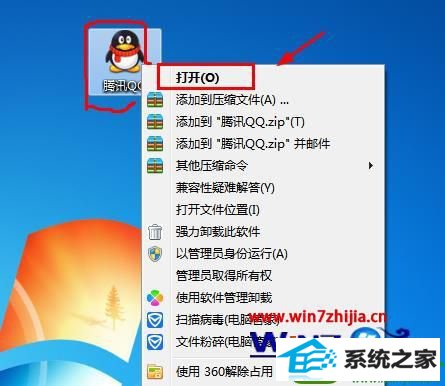
2、打开与好友的聊天窗口;
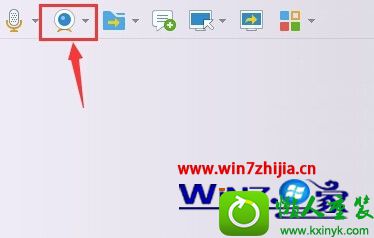
3、单击“向下的三角”;
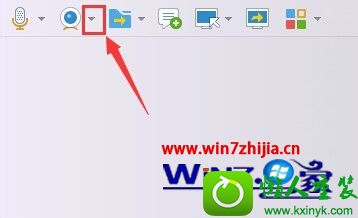
4、单击“视频设置”;

5、正在启动视频组件;
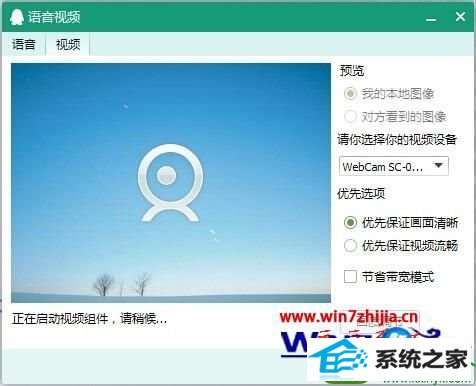
6、我的计算机上,图中硬件表示摄像头;
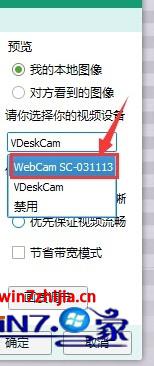
7、设置完成后,单击“确定”。
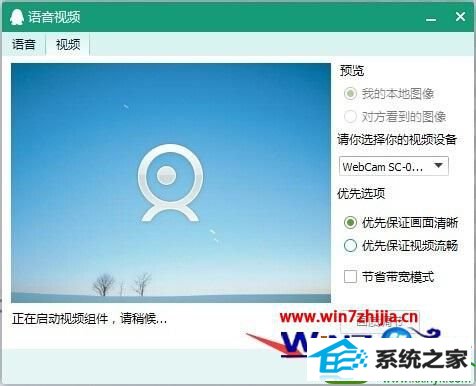
关于win10电脑下利用QQ检测调试摄像头的方法就跟大家介绍到这边了,如果你也想对摄像头进行调试的话,那么最简单的就是利用QQ聊天软件进行调试了,更多精彩内容欢迎继续关注!
相关系统推荐
- 电脑公司Windows10 优化装机版64位 2020.09 2020-08-16
- 雨林木风Window7 32位 万能春节纯净版 v2020.02 2020-01-24
- 电脑公司Windows11 大神装机版64位 2021.08 2021-07-15
- 番茄花园Windows xp 电脑城2021五一装机版 2021-05-02
- 深度技术WinXP 体验装机版 2021.07 2021-06-10
- 电脑公司Win10 正式装机版32位 2020.07 2020-06-13
- 雨林木风win11 64位分享精品版v2021.10免激活 2021-09-06
- 萝卜家园Win7 安全装机版64位 2021.02 2021-01-12
- 电脑公司WinXP 完美装机版 2020.06 2020-05-09
- 雨林木风 Ghost Win10 64位 纯净版 v2019.07 2019-06-27
栏目专题推荐
宏碁装机助理 老毛桃win10系统下载 青苹果win10系统下载 得得u盘启动盘制作工具 番茄花园u盘装系统 傻瓜系统 睿派克xp系统下载 蜻蜓重装系统 三星官网 总裁装机助手 咔咔win7系统下载 雨林木风装机卫士 浩海系统 好用装机卫士 橙子xp系统下载 小米装机卫士 家庭版一键重装系统 装机员win8系统下载 番茄花园装机管家 雨木林风win8系统下载系统下载推荐
系统教程推荐
- 1win10装机版系统如何打开虚拟键盘
- 2win10系统系设置windows照片查看器为默认查看器的操作方案
- 3win10系统怎么彻底卸载loadrunner_win10系统完全卸载loadrunner的图
- 4win10系统切换输入法快捷键是什么
- 5win7系统修复注销关机声音的配置办法
- 6win10系统qq消息没有提示音的方法介绍
- 7一键重装系统简体吗
- 8w7装机版旗舰版和强化版的区别是什么?w7装机版旗舰版和强化版哪个好
- 9win7系统桌面右键菜单如何添加关机项
- 10win7系统360浏览器兼容模式如何配置
- 11xp装机版安装office2007提示错误1402
- 12win10系统“系统更新安装完毕”才能关机的还原教程
 雨林木风纯净版系统
雨林木风纯净版系统








